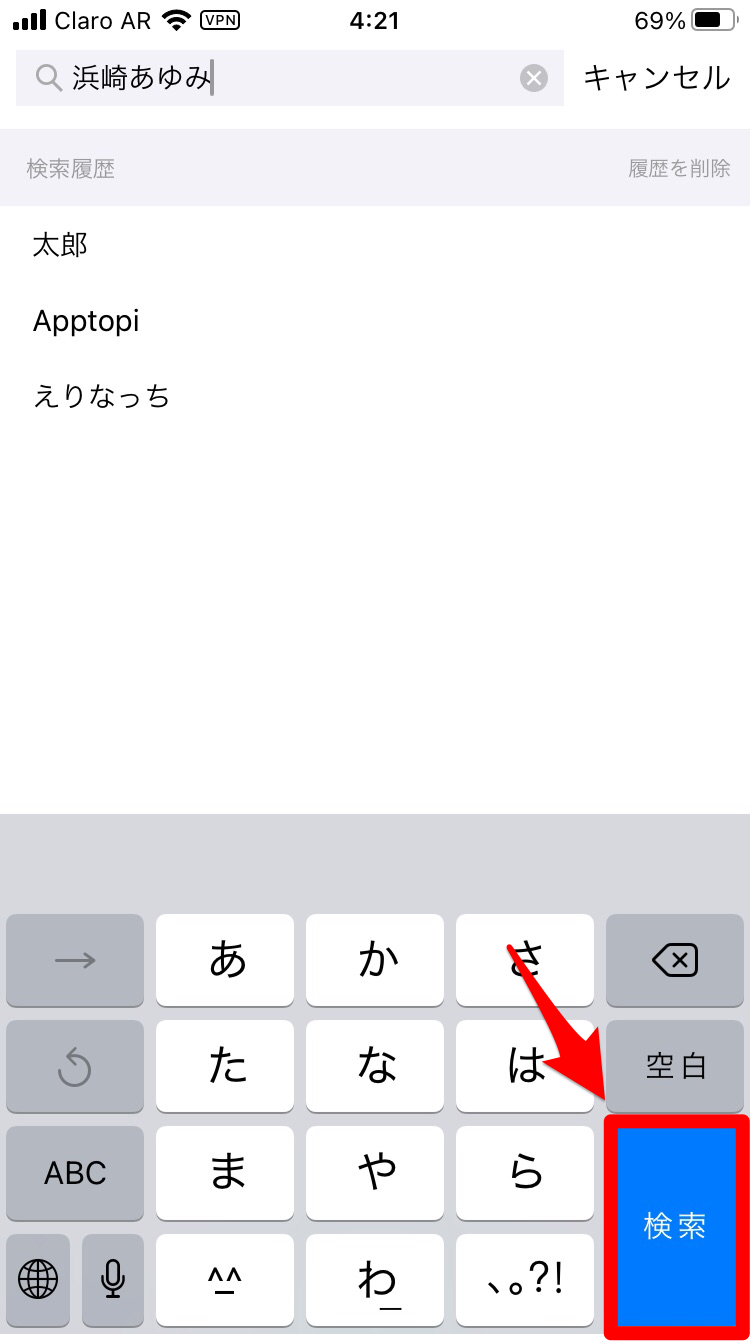LINE LIVEの検索方法!お気に入りのチャンネルを探すには?
Contents[OPEN]
- 1LINE LIVEってどんなサービス?
- 2LINE LIVEの検索方法《基本的な探し方》
- 2.1LIVE配信専用アプリが必要!
- 2.2【手順①】虫めがねボタンをタップする
- 2.3【手順②】キーワードを入力する
- 2.4配信者の名前とチャンネル名が両方ヒットする
- 2.5注意!検索結果に表示されてもリアルタイム配信とは限らない
- 3LINE LIVEの検索方法《芸能人/有名人の探し方》
- 4LINE LIVEの検索方法《一般ユーザーの探し方》
- 5LINE LIVEの検索方法いろいろ!目的別に探そう
- 6LINE LIVEで検索するときの注意点!PCから探す場合は?
- 6.1PC版では検索機能が使えない
- 6.2【PC版での検索方法①】あらかじめフォローしておく
- 6.3【PC版での検索方法②】Google検索をする
- 6.4【PC版での検索方法③】アプリからLIVE配信のURLをシェアする
- 7LINE LIVEアプリの検索機能を使ってライブ配信を楽しもう!
【手順①】虫めがねボタンをタップする
「LINE LIVE」アプリのサインインが完了するとアプリのトップ画面が立ち上がります。画面の下にメニューが表示されているので、「虫眼鏡」で表示されている「検索」タグを選びタップしましょう。
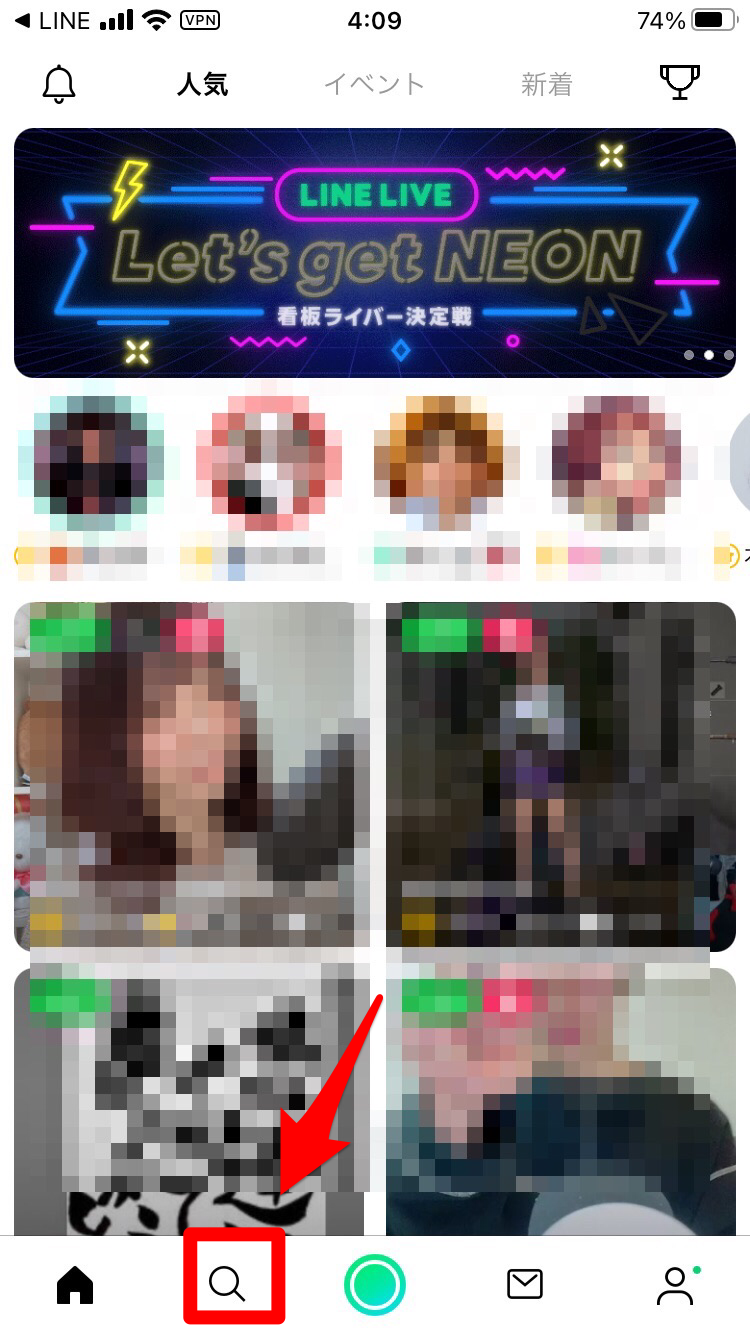
【手順②】キーワードを入力する
視聴可能なライブ配信を検索する画面が立ち上がるので、画面上に表示されている検索フィールドに視聴したいライブ配信のキーワードを入力します。
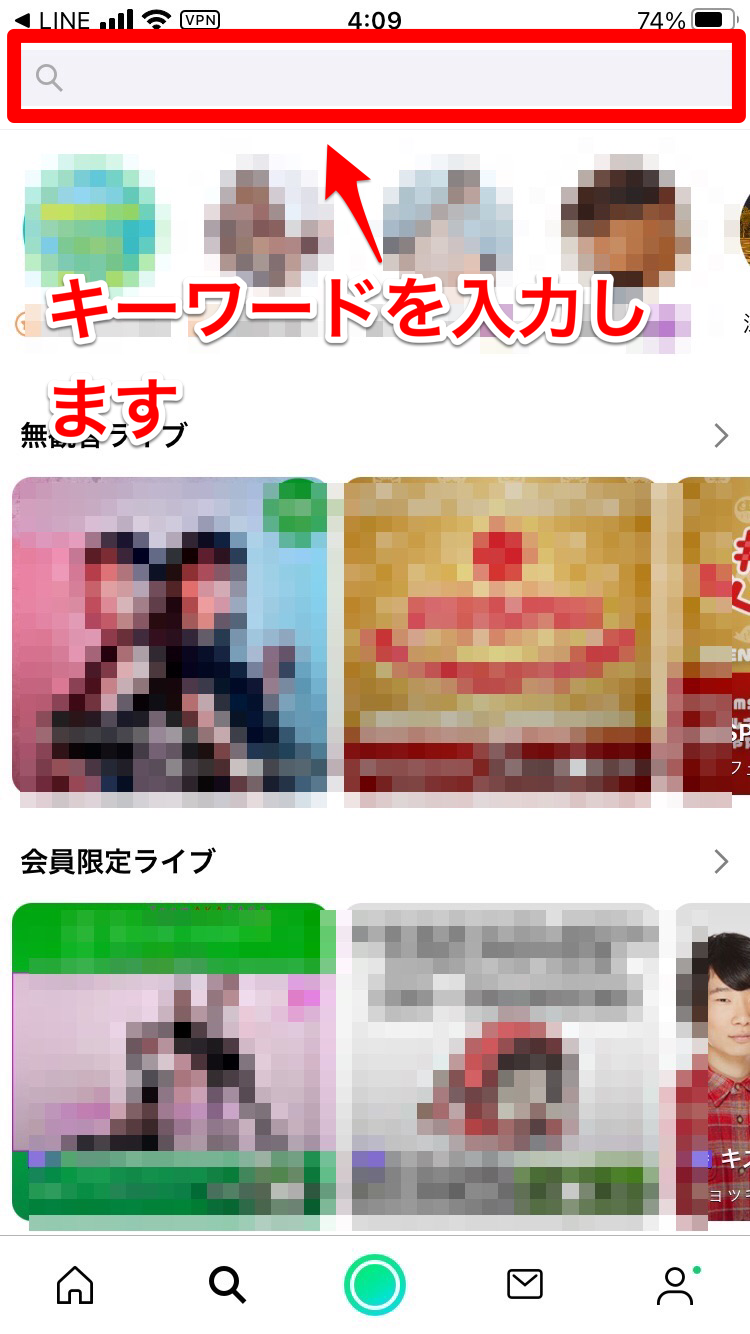
キーワードの入力が済んだらキーボードにある「検索」キーを押しましょう。
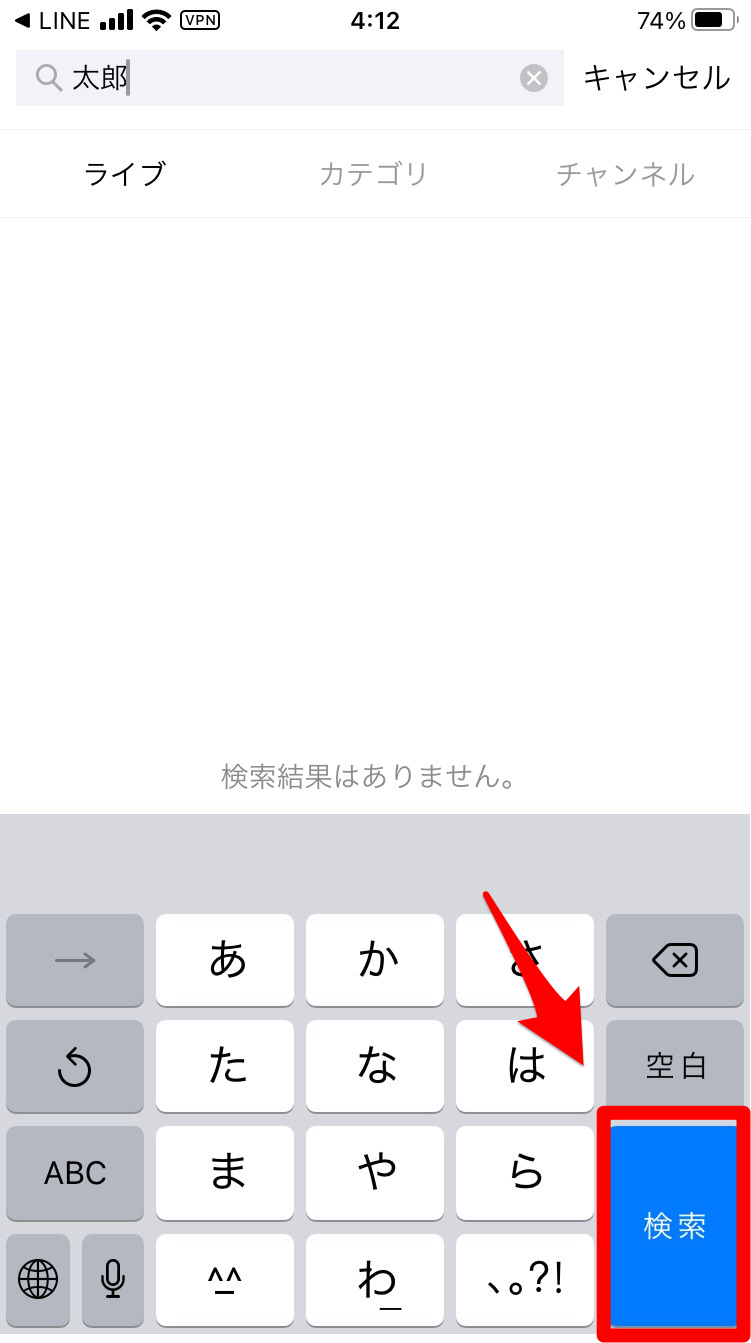
入力したキーワードに関連のあるライブ配信が一覧になって表示されるので、視聴したいものをタップしましょう。
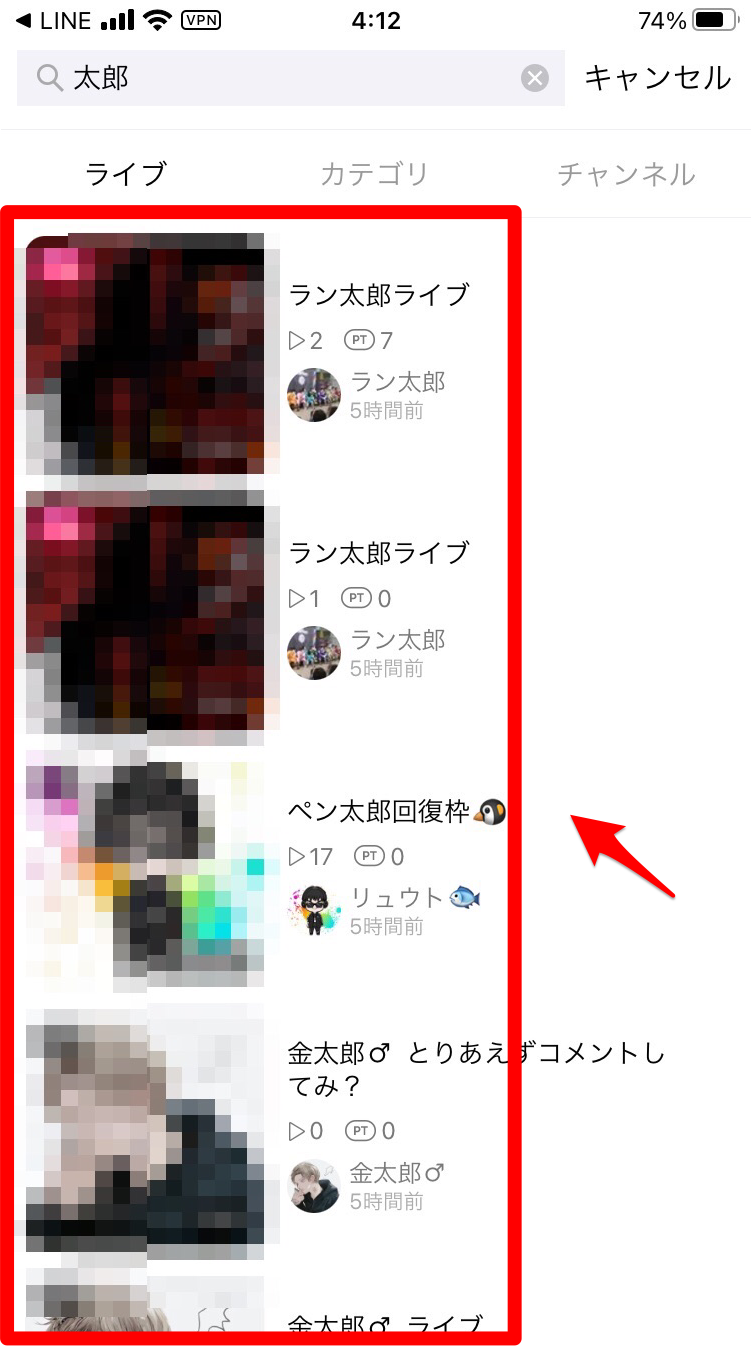
配信者の名前とチャンネル名が両方ヒットする
検索フィールドにキーワードを入力して検索をかけると、2つのものがヒットします。
キーワードを含んだチャンネル名とキーワードを含んだライブ配信者の名前の2つです。そのため、この方法で検索すると漏れなくキーワードを含んだライブ配信が見つけられるのでとても便利です。
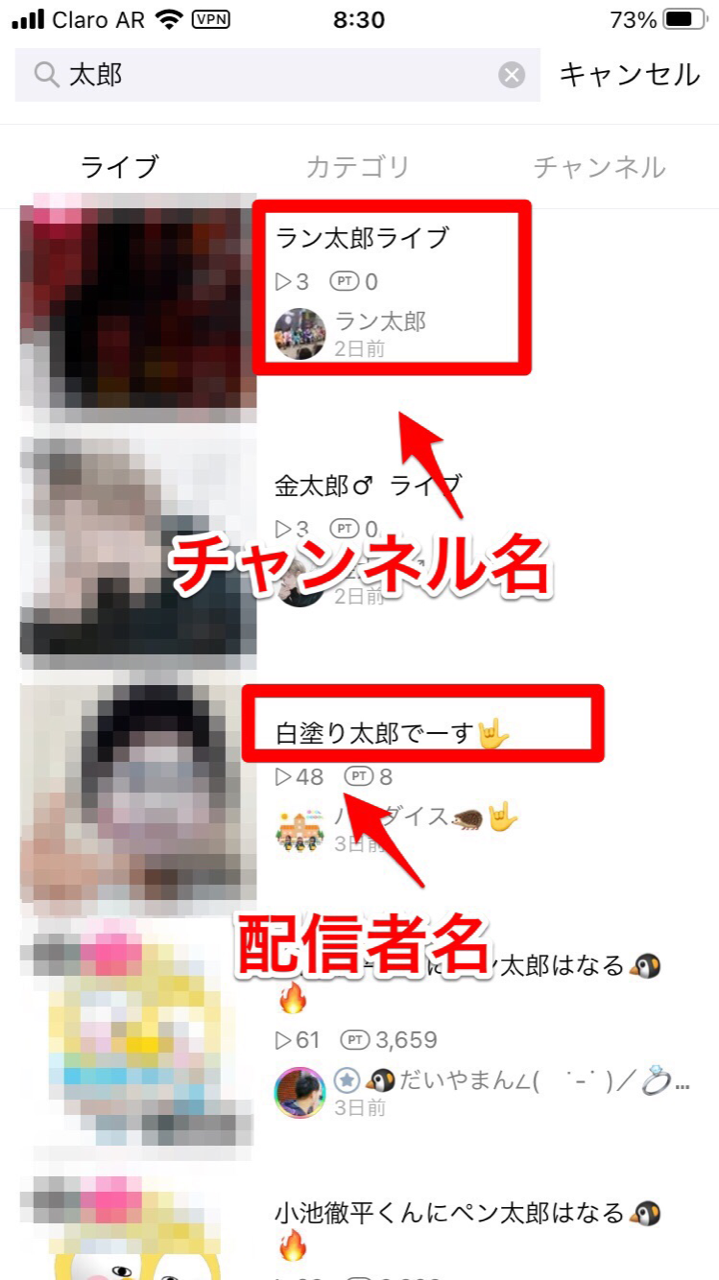
注意!検索結果に表示されてもリアルタイム配信とは限らない
「LINE LIVE」アプリの売りはライブ配信を視聴できることですが、ここで覚えておかなければいけないことがあります。
「検索」タブからキーワード入力をして検索をかけた結果、ヒットした動画がすべてリアルタイム配信というわけではないということです。
中には録画された動画もあるので注意しましょう。
LINE LIVEの検索方法《芸能人/有名人の探し方》
この記事で紹介しましたが、「LINE LIVE」でライブ配信をしているユーザーの中には有名人もたくさんいます。
ただ残念なことは、個人チャンネルを使い定期的に継続してライブ配信をしている有名人は少なく、参加するイベントの宣伝などのために単発で配信するケースが多いということです。
ただ「LINE LIVE」にはアーカイブ機能が付いているため、これまで有名人が投稿したライブ配信は今でもチェックできます。
継続的にライブ配信を行っている有名人もいるので検索方法はしっかり抑えておきたいと思います。
【手順①】入力欄に検索したい人の名前を入力する
先ほどの「検索」画面に戻りましょう。画面上部にある検索フィールドに、視聴したい有名人の名前を入力しましょう。入力したらキーボードにある「確定」キーを押します。
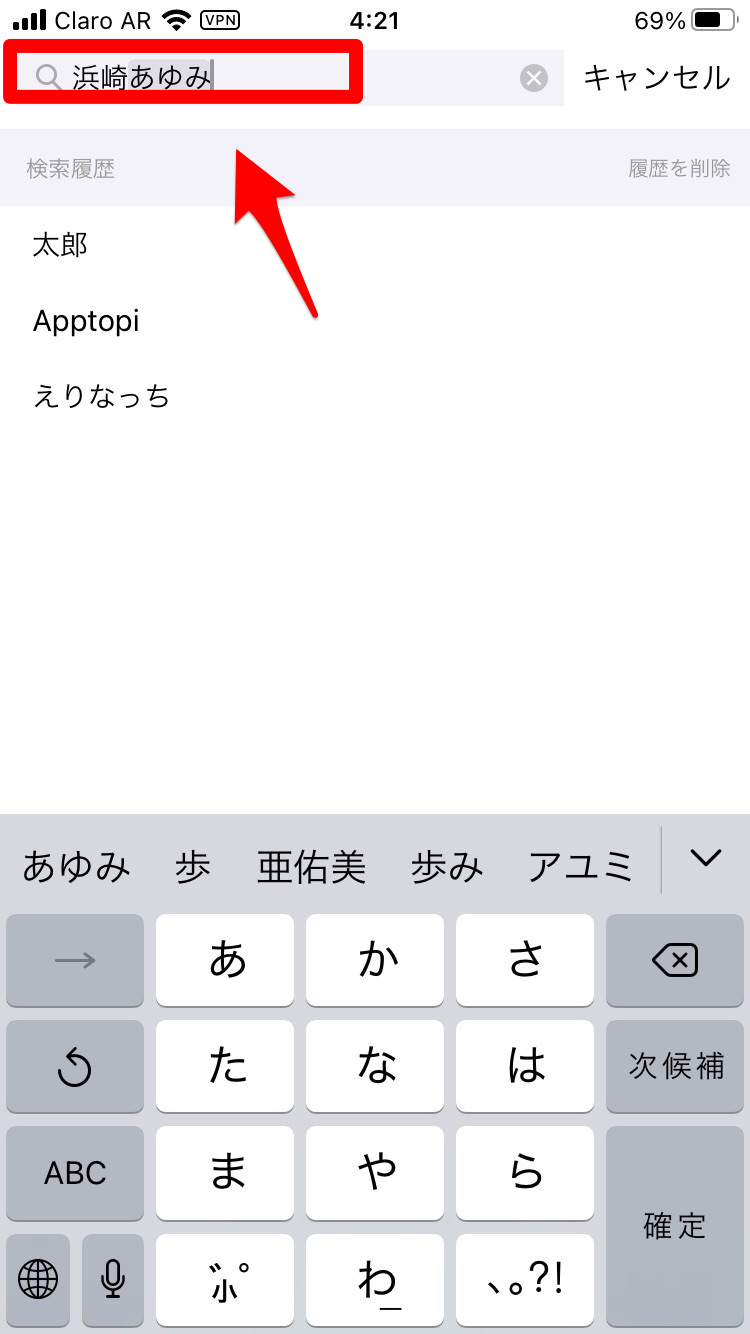
次にキーボードにある「検索」キーを押しましょう。